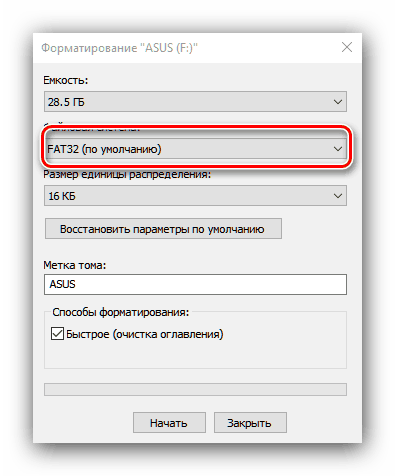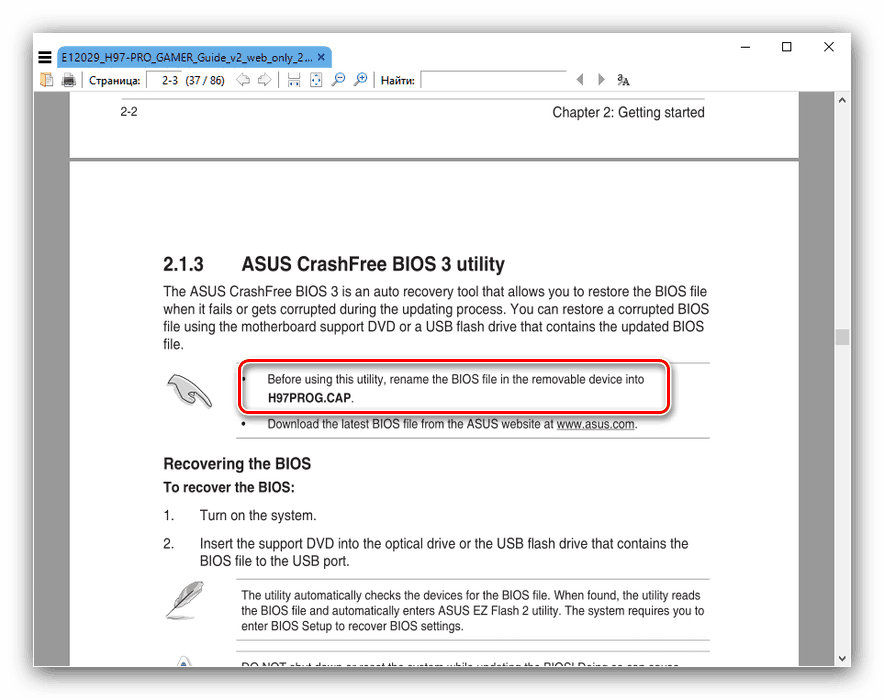Obnova systému BIOS pomocou pomocného programu ASUS CrashFree BIOS 3
Firmvér BIOS je delikátna procedúra, preto je potrebné k nemu pristupovať zvlášť opatrne. Niekedy však všetky bezpečnostné opatrenia nepomáhajú - nastane vyššia moc, počas ktorej sú súbory firmvéru poškodené. Väčšina výrobcov základných dosiek má nástroje na odstránenie týchto porúch a dnes o tom chceme hovoriť o základných doskách ASUS.
Prečítajte si tiež: Ako flash BIOS
obsah
Pomocou nástroja Recovery Utility
Práca s príslušným nástrojom pozostáva z dvoch fáz: prípravná a priama obnova systému BIOS. Zvážime tiež možné problémy, ktoré môžu vzniknúť pri vykonávaní pokynov.
Krok 1: Príprava
Účinnosť regenerácie do značnej miery závisí od správneho vykonania krokov v prípravnej fáze, preto je dôležité starostlivo dodržiavať algoritmus opísaný nižšie.
- Budete musieť pripraviť externé médium. Tento nástroj pracuje s optickými diskami, disketami a jednotkami flash - je zrejmé, že tieto disky sú omnoho pohodlnejšie, vezmime teda USB-Flash. Nie každý je na túto úlohu vhodný - je vhodné vziať si USB flash disk od dôveryhodného výrobcu s objemom nepresahujúcim 4 GB. Mal by byť naformátovaný do systému súborov FAT32.
![Naformátujte zavádzaciu jednotku USB Flash na obnovenie systému BIOS pomocou bezsenzorových bios 3]()
Viac informácií: Ako naformátovať jednotku Flash
- Ďalej musíte nájsť a stiahnuť súbor firmvéru firmvéru z webovej stránky výrobcu. Vo väčšine prípadov sa odporúča vybrať zo všetkých dostupných verzií najnovšiu verziu, niekedy však môžu byť potrebné aj iné verzie.
Varovanie! Stiahnite si firmvér iba pre revíziu vášho modelu a karty, inak môže postup nakoniec narušiť BIOS!
- Po stiahnutí firmvéru by sa mal súbor premenovať - ako názov by sa malo použiť číslo modelu „základnej dosky“. Odporúčame použiť užívateľskú príručku, ktorá bola dodaná s doskou - presne tam bude uvedený presný postup premenovania.
![Pravidlá týkajúce sa názvu firmvéru v príručke na obnovenie systému BIOS prostredníctvom systému BIOS bez havárie 3]()
Ak nie je k dispozícii žiadna príručka, môžete ju stiahnuť zo zdrojov podpory dodávateľa. - Premenovaný súbor by sa mal presunúť do koreňového adresára jednotky Flash.
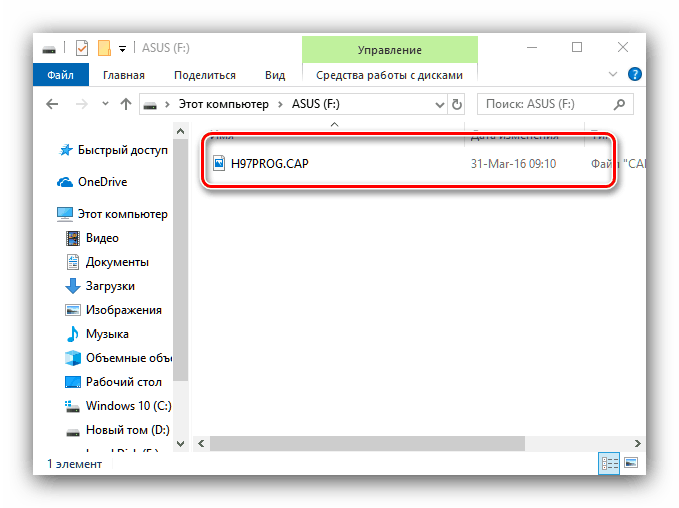
V tejto prípravnej fáze je dokončená a môžete ísť priamo k uzdraveniu.
Krok 2: Používanie systému ASUS CrashFree BIOS 3
Keďže technické používanie príslušného nástroja spočíva predovšetkým v bliknutí systému BIOS, uistite sa, že je počítač pripojený k neprerušiteľnému zdroju energie. Postupnosť obnovy je nasledovná:
- Ak je vaša základná doska podporovaná, oplatí sa obnoviť nastavenie systému BIOS na hardvérový spôsob výroby. Po tomto postupe úplne vypnite cieľový počítač.
Prečítajte si tiež: Obnovte továrenské nastavenia systému BIOS
- Pripravený disk Flash vložte do príslušného slotu na doske. Spoločnosť ASUS vykonáva označovanie na portoch USB, preto vyhľadajte vstup s príslušnou ikonou na obnovenie.
- Ak sa vyskytnú problémy s načítaním systému BIOS, automaticky sa spustí pomocný program ASUS CrashFree BIOS 3. Jeho rozhranie je podobné nástroju firmvéru EZ Flash: keď je jednotka pripojená, zobrazí sa panel správcu súborov s možnosťou výberu firmvéru. Vyberte predtým umiestnený súbor pomocou výziev na obrazovke a spustite postup aktualizácie firmvéru.
- Po dokončení postupu resetujte nastavenia znova, tentoraz z rozhrania firmvéru. Na moderných základných doskách ASUS je za to zodpovedný kláves F5 . Potvrďte úmysel a reštartujte počítač.
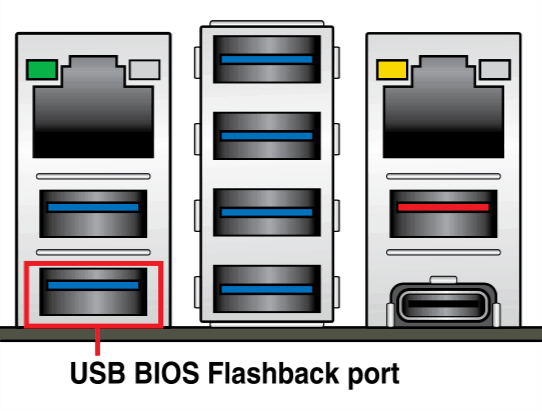

Ak v tejto fáze neboli pozorované žiadne problémy, obnova sa môže považovať za dokončenú.
Možné poruchy a ich odstránenie
Teraz zvážte problémy, ktoré sa môžu vyskytnúť počas vykonávania pokynov, a ponúknite možnosti ich riešenia.
Jednotka Flash nebola rozpoznaná
Najčastejšou príčinou tejto chyby je, že jednotka nie je správne pripravená alebo je v nesprávnom slote. Taktiež nie je možné vylúčiť hardvérové problémy s jednotkou USB flash alebo portom USB - skontrolujte funkčnosť média a výstupu, ku ktorému je pripojené.
Jednotka Flash je rozpoznaná, ale súbor s firmvérom na nej nie je viditeľný
Toto je zvyčajne pozorované medzi používateľmi, ktorí nesprávne pomenovali požadovaný súbor. Vypnite počítač, potom otvorte jednotku USB Flash na inom počítači a overte, či je správne zadaný názov firmvéru.
Počítač nereaguje na jednotku
Ak je známe, že fungujú všetky USB zásuvky na doske, toto správanie naznačuje oveľa vážnejšie poškodenie ako „náletený“ firmvér - s najväčšou pravdepodobnosťou je čip BIOS poškodený a budete ho musieť vymeniť alebo preniesť na opravu.
záver
Týmto sa uzatvára náš návod na používanie pomocného programu ASUS CrashFree BIOS 3. Ako vidíte, postup sa technicky nelíši od bežnej aktualizácie firmvéru.